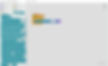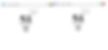zootropo
Scopo del progetto: modulo pulsanti e motore a corrente continua utilizzando la scheda di controllo Pinoo Per creare un sistema Zoetrope con
NOTA: Zoetrope è un sistema che visualizza i fermi immagine come se fossero in movimento.
Durata: 2 lezioni
Fascia di età: 7 anni e più
Set Pinoo: Set completo
Risultati:
Impara a codificare la scheda di controllo Pinoo
Impara a codificare il modulo pulsante.
Il motore a corrente continua impara a programmare.
Sviluppa abilità algoritmiche.
Le abilità di codifica si sviluppano.
Materiali da utilizzare: programma Mblock 3, scheda di controllo pinoo, modulo pulsanti, motore in corrente continua, cavo di collegamento
Materiali necessari per la progettazione: Forex, cartone, carta A4, pastelli, forbici, pistola per colla, nastro adesivo, scatola di cartone, linguetta
Costruzione del progetto:
Disegniamo un cerchio con un raggio di 7 cm e lo tagliamo.
Tagliamo una striscia di 41 x 7,5 cm da un foglio A4. Una carta non sarà sufficiente per la sua lunghezza. Ecco perché colleghiamo due fogli con del nastro adesivo. Disegniamo forme sulla striscia a determinati intervalli.
*** Le cifre devono essere adatte per zootropio consecutivo.
Tagliamo un rettangolo largo 41 x 18 cm da Black Cardboard.
Attacciamo la nostra striscia nel mezzo del rettangolo nero.
Creeremo degli spazi rettangolari sul cartone fino alla sommità delle nostre forme.L'importante qui è che gli spazi rettangolari che taglieremo coincidano con il centro delle due forme (puoi determinare le dimensioni degli spazi vuoti in base alle tue forme)
Faremo lo stesso per la sottosezione questa volta. Ma questa volta, eseguiamo dei tagli tra le forme e pieghiamo le parti formate verso l'esterno.
Fissiamo le due estremità insieme per formare un cilindro rettangolare, con la nostra striscia che arriva all'interno.
Fissiamo il cilindro che abbiamo creato sul cerchio con una pistola in silicone con l'aiuto delle parti che abbiamo piegato. È quindi possibile tagliare le parti in eccesso.
Pratichiamo un foro nella parte centrale della barra della lingua.
Dal Forex tagliamo un rettangolo delle dimensioni di una linguetta e due piccoli pezzi rettangolari delle dimensioni del lato corto. Incolliamo questi piccoli pezzi sui lati corti.
Fissiamo la barra della lingua al design che abbiamo creato.
Risolviamo la parte forex del design nel mezzo del design del cerchio che abbiamo creato.
Lo aggiustiamo inserendo la parte a stelo del motore nel foro che abbiamo creato sulla linguetta. (Quando l'asta inizia a ruotare all'interno del foro, non deve essere forzata. In questa fase, se la dimensione del foro è piccola, espanderla definitivamente.)
Per prima cosa apriamo una finestra di 3 x 1,5 cm sulla scatola, quindi un'altra finestra con le stesse dimensioni nella parte inferiore.
Ripariamo il motore a corrente continua portando il cavo nella scatola nella finestra superiore e il pulsante nella finestra inferiore portando il cavo nella scatola.
Facciamo i nostri collegamenti. Mettiamo nella scatola la scheda di controllo Pinoo, colleghiamo il cavo motore all'ingresso A1/A2 (destra) dagli ingressi appropriati per il motore, e il modulo pulsanti all'ingresso viola numero 4 con il cavo di collegamento.Chiudiamo il scatola.
Puoi decorare il design come desideri.
Abbiamo completato le nostre connessioni e il design, ora passiamo alla parte di codifica. Useremo l'applicazione mblock-3 per questo. Colleghiamo la nostra Pinoo Control Card al computer con l'aiuto del cavo di connessione e accediamo all'applicazione Mblock3. Quindi introduciamo la nostra Pinoo Control Card al computer. Per questo, prima facciamo clic sull'opzione della porta seriale nella scheda Connetti, quindi selezioniamo COM3 (il numero può variare a seconda del computer e della porta).
Dopo aver effettuato la connessione alla porta seriale, scegliamo la scheda che utilizzeremo dalla scheda schede. Stiamo lavorando con il modello Nano di Arduino.
Per aggiungere l'estensione Pinoo al nostro computer, facciamo clic sull'opzione Gestisci estensioni dalla scheda estensioni. Nella finestra che si apre, scriviamo “Pinoo” nel motore di ricerca e basta dire download al risultato. Installato sul nostro computer.
Arriviamo di nuovo alla scheda delle estensioni e facciamo clic su Pinoo. Scriveremo i nostri codici con l'estensione Pinoo.
Nella parte di codifica; Otteniamo il codice quando facciamo clic sulla bandiera verde dal menu Eventi per avviare l'applicazione. Poiché vogliamo che tutti i blocchi di codice che scriveremo funzionino continuamente, iniziamo prendendo il blocco di codice dalla scheda di controllo per ripeterlo continuamente. Otterremo aiuto dal pupazzo per apprendere il valore del modulo pulsante. Per questo, otteniamo il comando per salutare dalla scheda Visualizza. Invece della frase ciao, otteniamo il blocco di codice relativo al modulo pulsante nella scheda robot. Cambiamo l'input del pin in Pinoo4, a cui ci colleghiamo.
Clicchiamo sulla bandiera verde e osserviamo i valori che riceve il sensore premendo il pulsante.
Se il valore del pulsante è 1, cioè se il pulsante viene premuto, far partire il motore per 15 secondi, altrimenti (se il valore è 0) il motore si ferma. Ora trasformiamo questo in codice. Per creare il ciclo Condition(If), otteniamo l'istruzione if not dalla scheda di controllo. Per creare la sezione condizione, otteniamo l'espressione uguale dalla scheda operazioni.Nella prima casella, posizioniamo il blocco di codice relativo al modulo pulsanti dalla scheda robot.Cambiamo il numero pin in pinoo4.Nella seconda scriviamo 1 scatola.
Se il valore del pulsante è uguale a 1, il motore, ovvero lo zootropio, deve ruotare. Per questo, otteniamo il comando Pinoo Bot Wheel: Right Direction Forward Speed 0 dalla scheda Robot. Cambiamo la sezione della velocità a 70. Vogliamo che il motore/zoetropo giri per 15 secondi dopo aver premuto il pulsante. Riceviamo il comando di attesa di 1 secondo dalla scheda di controllo e lo cambiamo in 15 per la frase 1. Se il valore del pulsante è diverso da 1, cioè il pulsante non è premuto, il motore/zoetropo deve essere a riposo. In caso contrario, otteniamo il comando Pinoo Bot Wheel: Right Direction Forward Speed 0 dalla scheda Robot.
Dopo aver completato i nostri codici, controlliamo il funzionamento del nostro progetto cliccando sulla bandiera verde. Quando premiamo il pulsante, lo zootropio dovrebbe girare per 15 secondi. Se il pulsante non viene premuto lo zootropio dovrebbe fermarsi.
Se non ci sono problemi nel funzionamento del nostro progetto, dobbiamo caricare i codici che abbiamo scritto sulla nostra scheda per eseguire il nostro progetto con un'alimentazione indipendente dal computer. Per questo, abbiamo utilizzato il codice per fare clic sulla bandiera verde all'inizio e il codice in cui il pupazzo indicava il valore del pulsante. gettandolo nella spazzatura, otteniamo il codice del programma Pinoo dal menu Robots.
Fare clic con il tasto destro del mouse sul codice e fare clic su Carica su arduino (stiamo lavorando con arduino come scheda).
Stiamo aspettando che i codici vengano caricati sulla carta. Al termine dell'installazione, chiudiamo la finestra.
Se non ci sono problemi, scolleghiamo il nostro cavo di alimentazione dal computer. Alimentiamo la nostra scheda di controllo Pinoo con l'aiuto della batteria da 9 V e del tappo della batteria. Portiamo anche il pulsante di accensione, che si trova proprio accanto all'ingresso della batteria, in posizione di accensione.











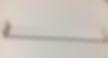














.jpg)